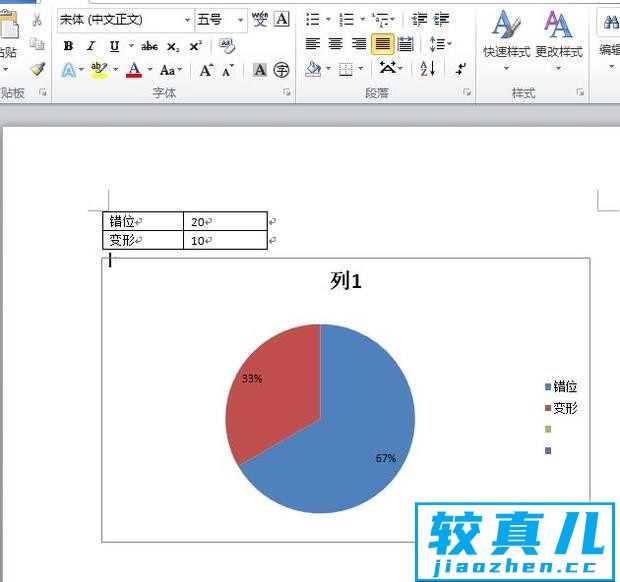- 01首先,我们需要一组数据,点击打开word,然后在里面插入一张表格,并输入相关数据;
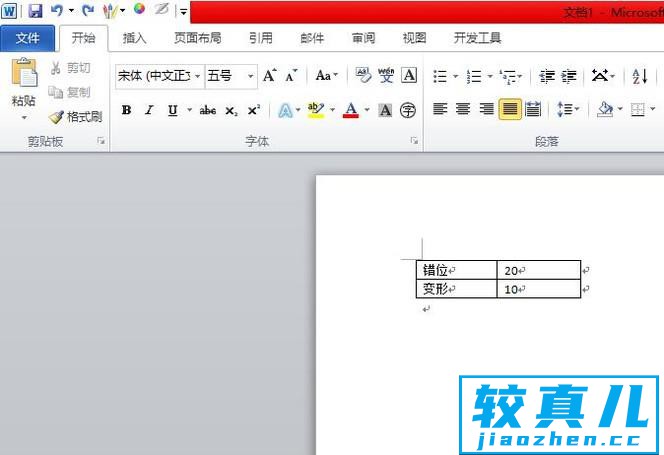
- 02我们选中此表格,然后点击插入,点击图表;
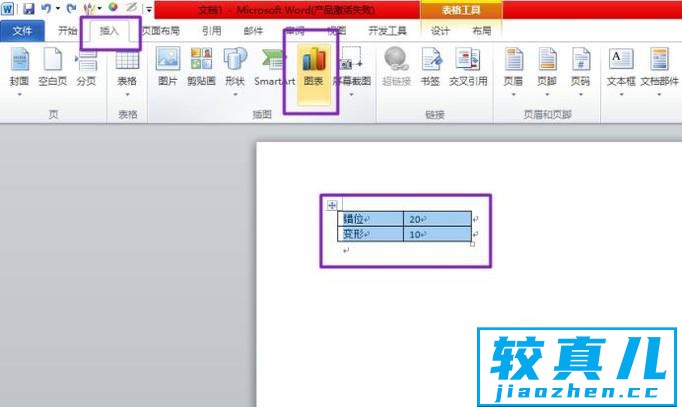
- 03弹出的界面,我们点击饼图,然后点击确定;

- 04弹出的界面,我们右击插入的图表,然后选择自动换行,选择浮于文字上方;

- 05然后我们将弹出的excel中的数据进行更改,改为错位20,变形10,并删除第三季度和第四季度的数据,结果如图;


- 06然后我们把销售额删除,并且把区域表格拉深成3行;
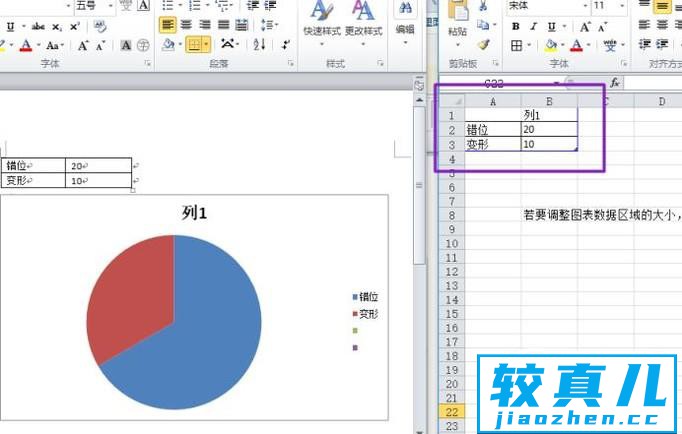
- 07然后我们右击这个图表,选择添加数据标签;
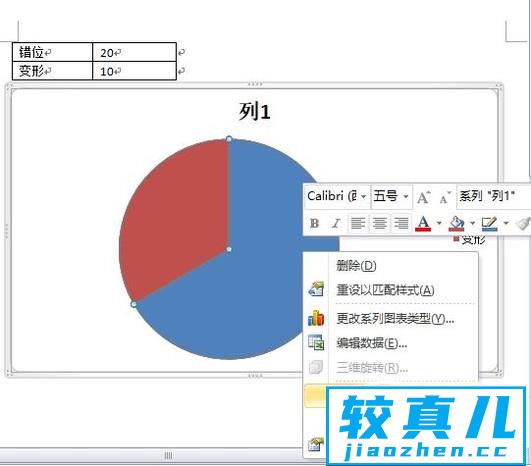
- 08然后我们继续右击,选择设置数据标签格式;
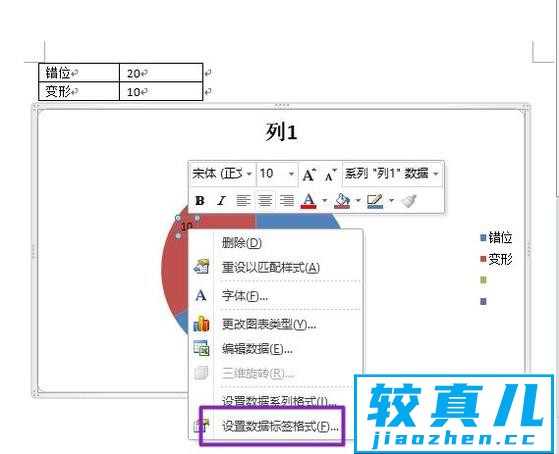
- 09弹出的界面,我们把值的勾选取消,然后将百分比勾选上,之后点击关闭即可,效果如图。